Bestedingslimiet voor Azure
Met de bestedingslimiet in Azure voorkomt u dat u uw tegoed overschrijdt. Voor alle nieuwe klanten die zich aanmelden voor een gratis Azure-account of voor een abonnement met tegoeden verspreid over een aantal maanden, is de bestedingslimiet standaard ingeschakeld. De bestedingslimiet is gelijk aan de hoeveelheid tegoed. U kunt de hoogte van de bestedingslimiet niet wijzigen. Als u zich bijvoorbeeld hebt geregistreerd voor een gratis Azure-account, is uw bestedingslimiet USD 200 en kunt u deze niet wijzigen in USD 500. U kunt de bestedingslimiet echter wel verwijderen. U hebt dus geen limiet of u hebt een limiet die gelijk is aan de hoeveelheid van het tegoed. De limiet voorkomt dat u de meeste soorten uitgaven gebruikt.
De bestedingslimiet is niet beschikbaar voor abonnementen met toezeggingsplannen en tarieven voor betalen per gebruik. Voor dergelijke abonnementen wordt er geen bestedingslimiet in de Azure Portal weergegeven en kunt u er ook geen inschakelen. Zie de volledige lijst met Azure-abonnementstypen en de beschikbaarheid van de bestedingslimiet.
Een bestedingslimiet bereiken
Wanneer uw gebruik leidt tot kosten die hoger zijn dan uw bestedingslimiet, worden de services waarvan u gebruikt hebt gemaakt voor de rest van die factureringsperiode uitgeschakeld.
Als u bijvoorbeeld al het tegoed van uw gratis Azure-account besteedt, worden de Azure-resources die u hebt geïmplementeerd, verwijderd uit productie en worden uw virtuele Azure-machines gestopt en opnieuw toegewezen. De gegevens in uw opslagaccounts zijn beschikbaar als alleen-lezen.
Als uw type abonnement tegoeden heeft die verspreid zijn over meerdere maanden, wordt uw abonnement automatisch opnieuw ingeschakeld aan het begin van de volgende factureringsperiode. Vervolgens kunt u uw Azure-resources opnieuw implementeren en beschikt u over volledige toegang tot uw opslagaccounts en databases.
Azure verzendt e-mailmeldingen wanneer u de bestedingslimiet bereikt. Meld u aan bij de Azure-portal om meldingen te zien over abonnementen waarvan de bestedingslimiet is bereikt.
Als u een gratis Azure-account hebt en de bestedingslimiet bereikt, kunt u een upgrade uitvoeren naar tarieven voor betalen per gebruik om de bestedingslimiet te verwijderen en uw abonnement automatisch weer in te schakelen.
De bestedingslimiet verwijderen in de Azure-portal
U kunt de bestedingslimiet op elk gewenst moment verwijderen zolang er een geldige betaalmethode aan uw Azure-abonnement is gekoppeld. Voor abonnementstypen met tegoeden die zijn verspreid over meerdere maanden, zoals Visual Studio Enterprise en Visual Studio Professional, kunt u er ook voor kiezen om de bestedingslimiet definitief te verwijderen of alleen voor de huidige factureringsperiode. Als u alleen voor de huidige factureringsperiode kiest, wordt de bestedingslimiet automatisch ingeschakeld aan het begin van de volgende factureringsperiode.
Als u een gratis Azure-account hebt, raadpleegt u Uw Azure-abonnement upgraden om uw bestedingslimiet te verwijderen. Ga anders als volgt te werk om de bestedingslimiet te verwijderen:
- Meld u als accountbeheerder aan bij Azure Portal.
- Zoek naar Kostenbeheer en facturering.

- Selecteer uw abonnement in de lijst Mijn abonnementen. Selecteer bijvoorbeeld Visual Studio Enterprise.
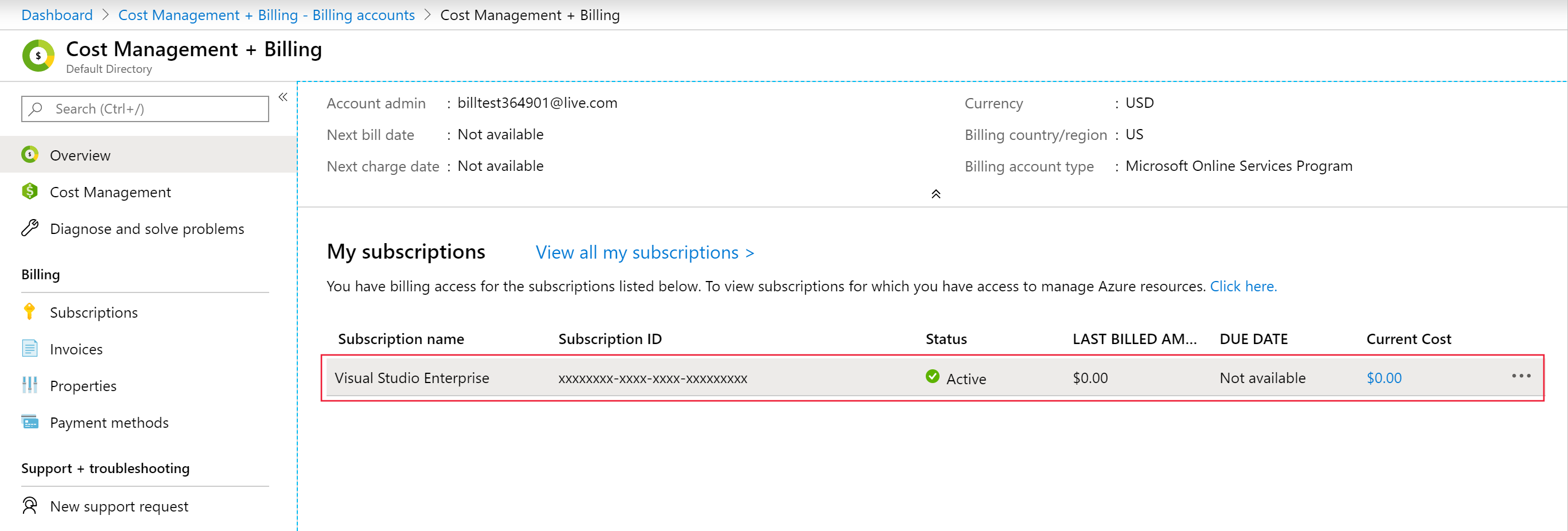
Notitie
Als u sommige van uw Visual Studio-abonnementen hier niet ziet, kan het zijn dat u de map voor een abonnement op een bepaald moment hebt gewijzigd. Voor deze abonnementen moet u weer de oorspronkelijke map instellen (de map waarin u zich voor het eerst hebt geregistreerd). Herhaal vervolgens stap 2.
- Selecteer op het overzicht Abonnement de banner om de bestedingslimiet te verwijderen.
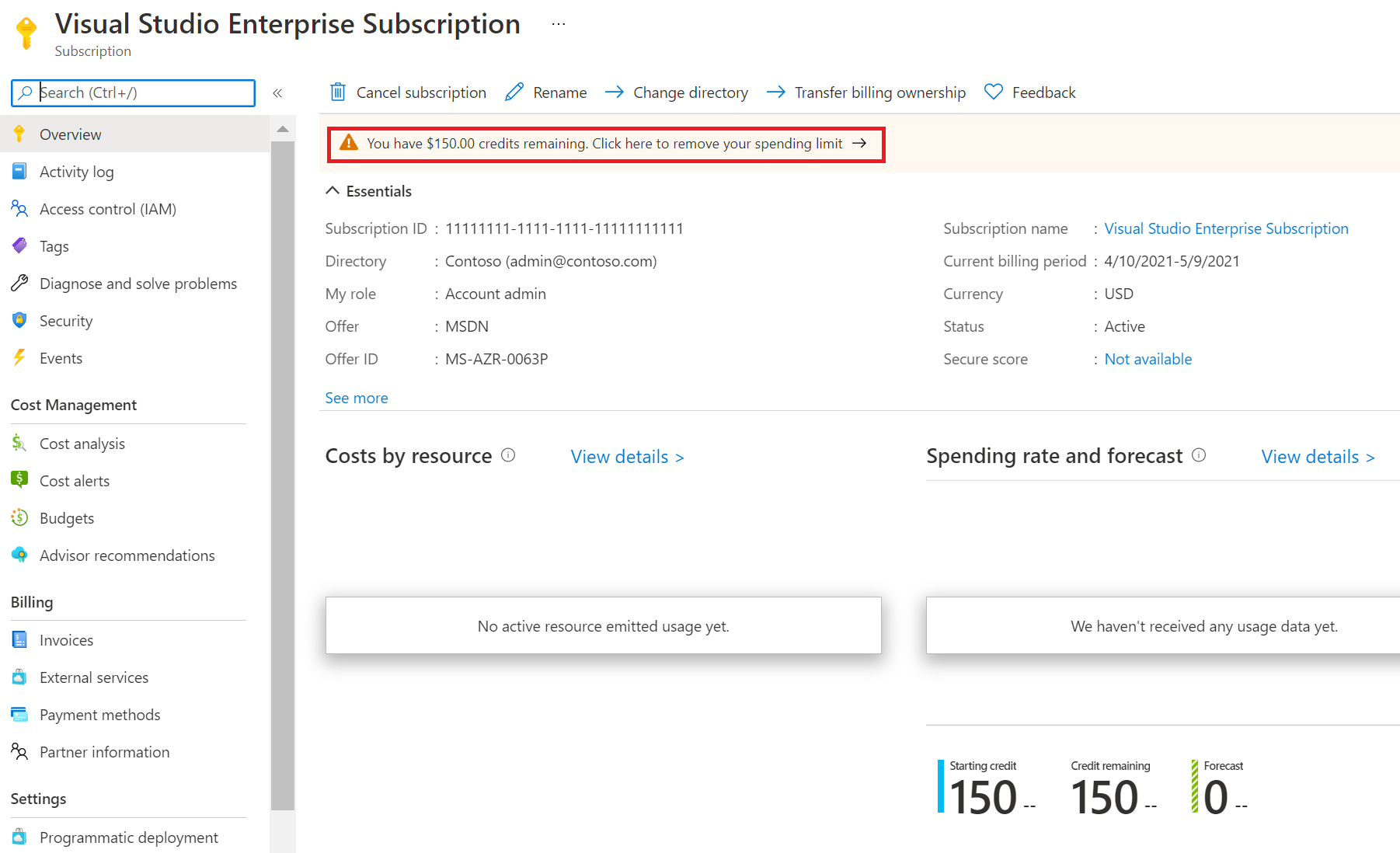
- Geef aan of u de bestedingslimiet voor onbepaalde tijd wilt verwijderen of alleen voor de huidige factureringsperiode.
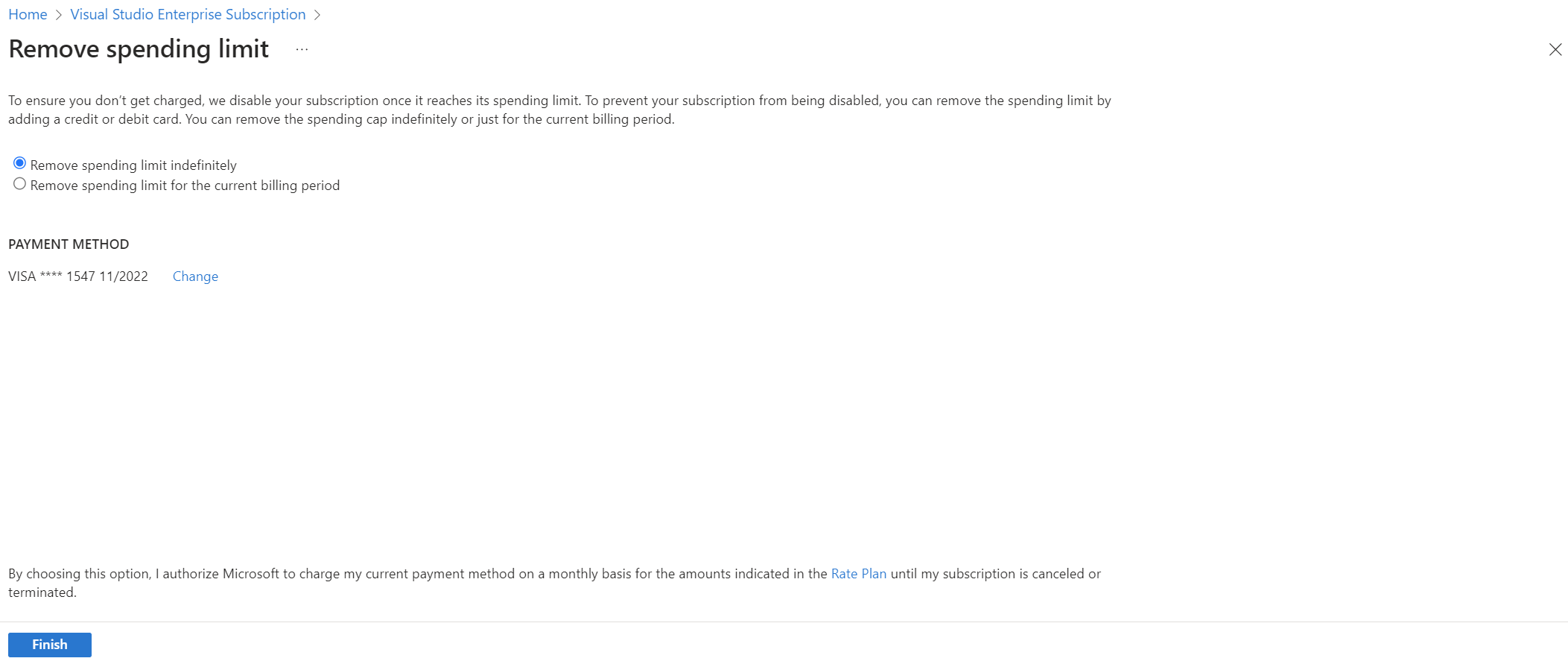
- Als u de optie Bestedingslimiet voor onbepaalde tijd verwijderen selecteert, wordt de bestedingslimiet niet automatisch ingeschakeld aan het begin van de volgende factureringsperiode. U kunt deze echter op elk gewenst moment zelf weer inschakelen.
- Als u de optie Bestedingslimiet voor de huidige factureringsperiode verwijderen selecteert, wordt de bestedingslimiet automatisch opnieuw ingeschakeld aan het begin van de volgende factureringsperiode.
- Selecteer Betalingswijze selecteren om een betalingswijze te kiezen voor uw abonnement. De betalingswijze wordt de actieve betalingswijze voor uw abonnement.
- Selecteer Finish.
Waarom u de bestedingslimiet zou willen verwijderen
De bestedingslimiet kan ervoor zorgen dat u bepaalde Microsoft-services en services van derden niet meer kunt implementeren of gebruiken. Hieronder ziet u de situaties waarin u het beste de bestedingslimiet van uw abonnement kunt verwijderen.
- U bent van plan installatiekopieën van derden zoals Oracle of services als Azure DevOps Services te implementeren. In deze situatie bereikt u bijna meteen de bestedingslimiet, waardoor uw abonnement wordt uitgeschakeld.
- U hebt services die u niet wilt onderbreken. Wanneer u de bestedingslimiet bereikt, worden Azure-resources die u hebt geïmplementeerd uit de productie genomen. Ook worden uw virtuele machines van Azure stopgezet en wordt de toewijzing ervan ongedaan gemaakt. Als u services hebt die u niet wilt onderbreken, moet u de bestedingslimiet verwijderen.
- U hebt services en bronnen met instellingen zoals virtuele IP-adressen die u niet wilt kwijtraken. Deze instellingen gaan verloren wanneer u de bestedingslimiet bereikt en de toewijzing van de services en bronnen ongedaan wordt gemaakt.
De bestedingslimiet inschakelen na het verwijderen
Deze functie is alleen beschikbaar wanneer de bestedingslimiet voor onbepaalde tijd is verwijderd voor abonnementstypen met tegoeden die zijn verspreid over meerdere maanden. U kunt deze functie gebruiken om uw bestedingslimiet automatisch aan het begin van de volgende factureringsperiode in te schakelen.
- Meld u als accountbeheerder aan bij Azure Portal.
- Zoek naar Kostenbeheer en facturering.

- Selecteer uw abonnement in de lijst Mijn abonnementen. Selecteer bijvoorbeeld Visual Studio Enterprise.
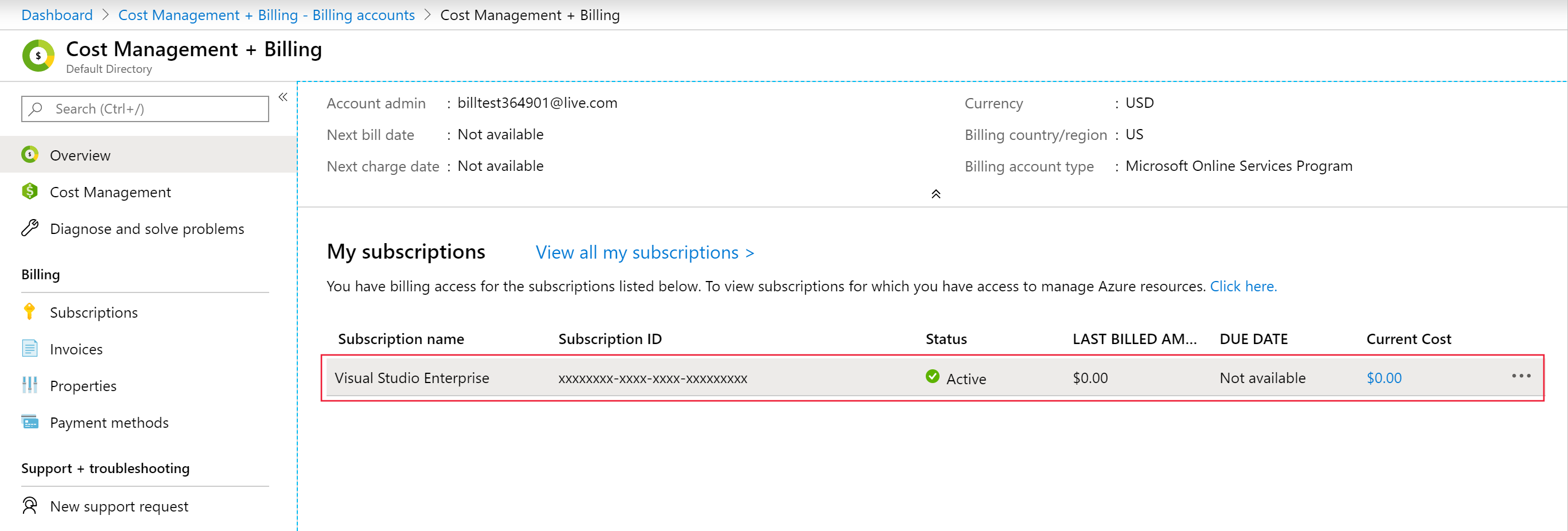
Notitie
Als u sommige van uw Visual Studio-abonnementen hier niet ziet, kan het zijn dat u de map voor een abonnement op een bepaald moment hebt gewijzigd. Voor deze abonnementen moet u weer de oorspronkelijke map instellen (de map waarin u zich voor het eerst hebt geregistreerd). Herhaal vervolgens stap 2.
- Selecteer in het abonnementsoverzicht de banner bovenaan de pagina om de bestedingslimiet weer in te stellen.

- Selecteer Ja wanneer u de vraag Weet u zeker dat u de bestedingslimiet wilt inschakelen? krijgt.
Aangepast bestedingslimiet
Aangepaste bestedingslimieten zijn niet beschikbaar.
Een bestedingslimiet voorkomt niet alle kosten
Sommige externe services die zijn gepubliceerd in Azure Marketplace kunnen niet worden gebruikt met uw abonnementstegoeden en er kunnen afzonderlijke kosten voor in rekening worden gebracht, zelfs wanneer uw bestedingslimiet is ingesteld. Voorbeelden hiervan zijn Visual Studio-licenties, Microsoft Entra ID P1 of P2, ondersteuningsplannen en de meeste merkservices van derden. Wanneer u een nieuwe externe service maakt, wordt er een waarschuwing weergegeven om u te laten weten dat de services afzonderlijk worden gefactureerd:
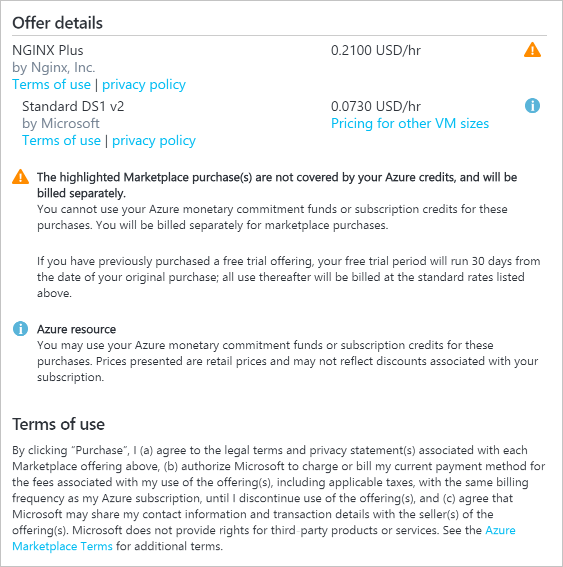
Problemen met bestedingslimietbanner oplossen
Als de banner voor de bestedingslimiet niet wordt weergegeven, kunt u handmatig naar de URL van uw abonnement navigeren.
- Zorg ervoor dat u naar de juiste tenant/map in Azure Portal bent genavigeerd.
- Navigeer naar
https://portal.azure.com/#blade/Microsoft_Azure_Billing/RemoveSpendingLimitBlade/subscriptionId/11111111-1111-1111-1111-111111111111de voorbeeldabonnements-id en vervang deze door uw abonnements-id.
De banner voor de bestedingslimiet moet worden weergegeven.
Hulp nodig? Neem contact met ons op.
Als u vragen hebt of hulp nodig hebt, kunt u een ondersteuningsaanvraag maken.
Volgende stappen
- Voer een upgrade uit naar abonnement met prijzen voor betalen per gebruik.